QL-550
常见问题解答与故障排除 |
如何创建一张地址标签? (P-touch Editor 5.x Windows 用户)
通过创建一张通用的标签来学习P-touch Editor的基础使用方法。
-
启动 P-touch Editor 并创建一个新的标签布局
<以 Express 模式为例>
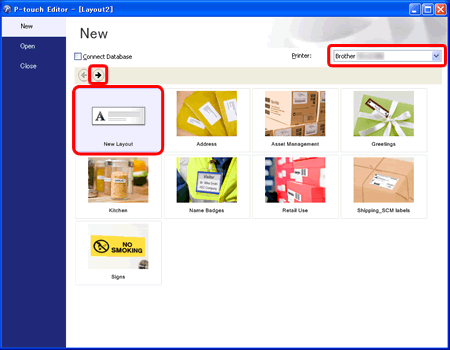
点击 [启动] - [所有程序(或程序)] - [Brother P-touch] - [P-touch Editor 5.x]。启动P-touch Editor 5.x。选择您正在使用的标签机, 选择新布局并点击 。
。 -
选择标签尺寸
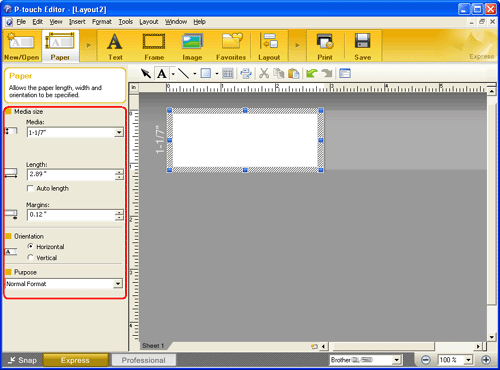
在色带大小区域中选择标签尺寸。您也可以在此处进行其他设置。
如果属性栏中显示的信息与上图不同,请点击命令栏中的
 。
。 -
输入文本
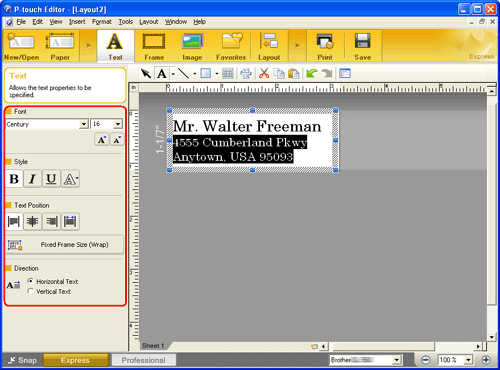
点击命令栏中的 创建一个文本框, 然后输入文本。 您可以使用文本属性框来设置文本格式。
创建一个文本框, 然后输入文本。 您可以使用文本属性框来设置文本格式。 -
给标签添加一个边框
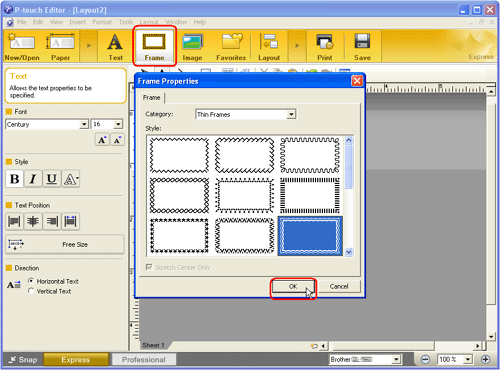
点击命令栏中的 。出现装饰框属性对话框。选择一个边框并点击确定。
。出现装饰框属性对话框。选择一个边框并点击确定。 -
打印标签
点击命令栏中的 。
。 -
标签制作完成
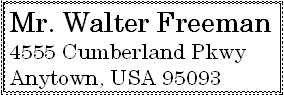
撕除标签背面的剥离纸并贴在需要的地方。
相关型号
PT-1650, PT-18R, PT-18Rz, PT-2100, PT-2430PC, PT-2430PCz, PT-2700, PT-2730, PT-3600, PT-9500PC, PT-9700PC, PT-9800PCN, PT-D450, PT-D600, PT-E550W, PT-E800T, PT-E800TK, PT-E850TKW, PT-P700, PT-P710BT, PT-P750W, PT-P900/P900c, PT-P900W/P900Wc, PT-P910BT, PT-P950NW, QL-1050, QL-1060N, QL-1100, QL-1110NWB, QL-550, QL-570, QL-580N, QL-700, QL-720NW, QL-800, QL-810W, QL-820NWB, RJ-3050, RJ-3150, RJ-3250WB, RJ-4030, RJ-4040, RJ-4230B, RJ-4250WB, TD-2020/2020A, TD-2030ABK, TD-2130N, TD-2135N, TD-4000, TD-4410D, TD-4550DNWB
内容反馈
请在下方提供您的反馈,帮助我们改进支持服务。
